К основным операциям форматирования относятся: форматирование данных (содержимого ячеек), форматирование символов (шрифта), форматирование вида ячеек (цвета и границ ячеек), изменение ширины столбцов и высоты строк.
Форматирование данных
Формат отображения данных позволяет представлять данные в наиболее подходящем для пользователя виде. При вводе любых данных по умолчанию используется формат Общий. Тип данных при этом определяется автоматически.
Форматирование ячеек осуществляется с помощью раскрывающегося списка Числовой формат или окна диалога Формат ячеек. Это окно имеет шесть вкладок: Число, Выравнивание, Шрифт, Граница, Заливка, Защита. Окно диалога открывается при щелчке левой кнопкой мыши на стрелке группы Число на вкладке Главная или правой кнопкой мыши вызывают диалоговое окно Формат ячеек.
Выбрав Числовой тип данных, можно установить количество десятичных знаков. Если введенное число имеет меньшее количество цифр после запятой, то табличный процессор добавляет нули, если большее — округляет число. Оперативно изменять количество десятичных знаков можно с помощью кнопок панели инструментов: увеличить или уменьшить разрядность. Большие числа удобно отображать, разделив группы разрядов с помощью кнопки Формат с разделителями 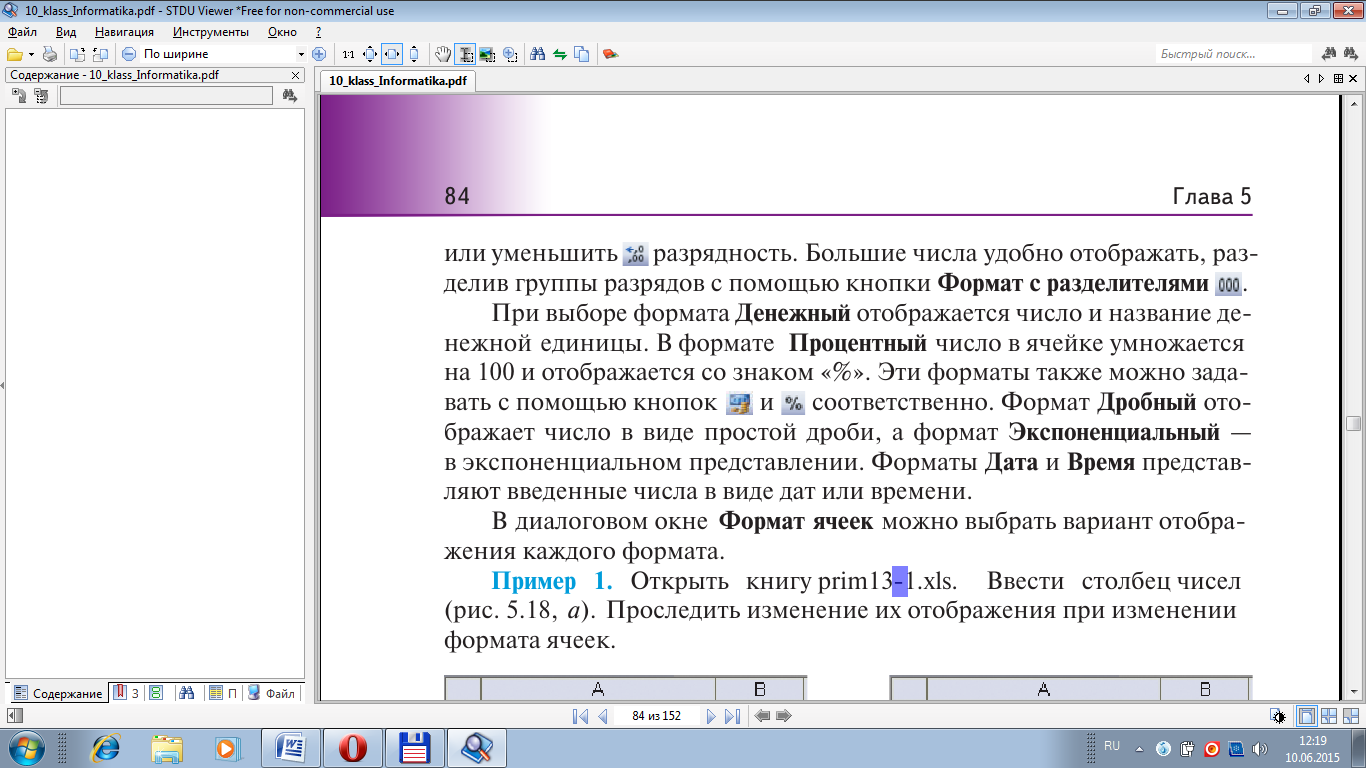 .
.
При выборе формата Денежный отображается число и название денежной единицы. В формате Процентный число в ячейке умножается на 100 и отображается со знаком «%». Эти форматы также можно задавать с помощью кнопок и соответственно. Формат Дробный отображает число в виде простой дроби, а формат Экспоненциальный — в экспоненциальном представлении. Форматы Дата и Время представляют введенные числа в виде дат или времени.
В диалоговом окне Формат ячеек можно выбрать вариант отображения каждого формата.
Изменение внешнего вида ячеек
Операции изменения шрифта, цвета, размера и начертания символов в ячейках электронной таблицы аналогичны соответствующим операциям форматирования символов в текстовом редакторе MS Word.
Необходимо выделить эти ячейки и установить требуемые параметры с помощью кнопок на панели инструментов. Эти параметры можно установить также на вкладке Шрифт диалогового окна Формат ячеек, которое вызывается при щелчке левой кнопкой мыши на стрелке группы Число на вкладке Главная.
При вводе в ячейки таблицы текст автоматически выравнивается по левой границе ячейки, а числа — по правой. Однако способ выравнивания можно изменить.
Для выравнивания по горизонтали проще всего воспользоваться кнопками на панели инструментов: — по левому краю, — по правому, — по центру ячейки. Более сложные способы задают на вкладке Выравнивание диалогового окна Формат ячеек. Содержимое ячеек можно выровнять не только по горизонтали, но и по вертикали и даже изменить его ориентацию в ячейке, повернув на заданное количество градусов. Чтобы расположить текст в ячейке в несколько строк, следует установить флажок переносить по словам.
Нередко требуется объединить несколько ячеек — например, отобразить заголовок в нескольких столбцах или строках. Для этого предусмотрена операция Объединение ячеек. Объединяемые ячейки выделяют и с помощью меню или кнопки Объединить и поместить в центре на панели инструментов выполняют объединение.
Повышению наглядности таблицы способствует заливка ячеек фоновым цветом, а также обрамление их границами.
Чтобы задать границы ячеек, проще всего использовать кнопку на панели инструментов, а цвет заливки можно выбрать из палитры, которая появляется при нажатии кнопки  . Более сложные установки выполняют в диалоговом окне Формат ячеек. На вкладке Граница можно задать внешний вид линии, цвет и расположение границ, на вкладке Вид — выбрать цвет и узор фона.
. Более сложные установки выполняют в диалоговом окне Формат ячеек. На вкладке Граница можно задать внешний вид линии, цвет и расположение границ, на вкладке Вид — выбрать цвет и узор фона.
Чтобы изменить ширину столбцов и высоту строк, достаточно перетащить с нажатой левой кнопкой мыши границы их заголовков. Для точного задания используют команды контекстное меню ширина столбца или высота строки.
11. Обработка информации в электронных таблицах. Типы данных в электронной таблице. Ввод и редактирование данных: чисел, текста, формул.





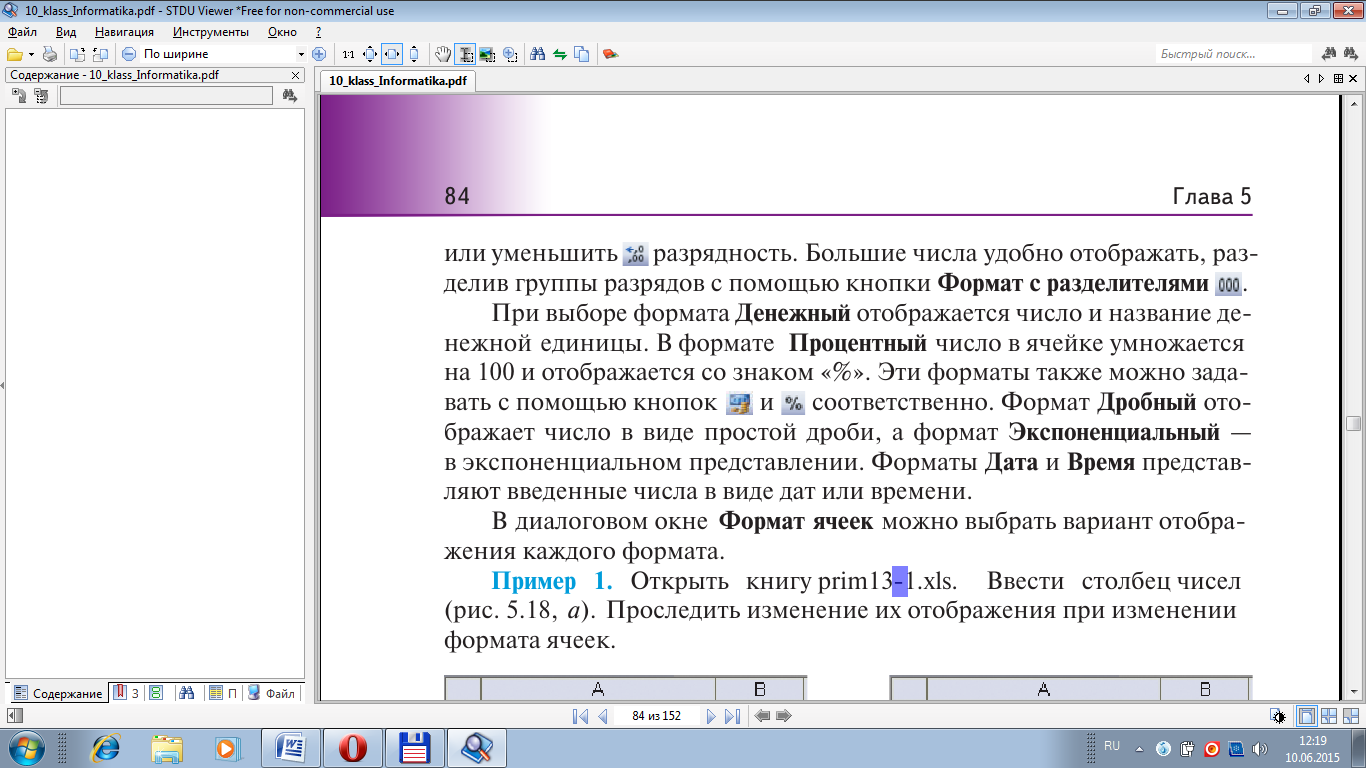 .
. . Более сложные установки выполняют в диалоговом окне Формат ячеек. На вкладке Граница можно задать внешний вид линии, цвет и расположение границ, на вкладке Вид — выбрать цвет и узор фона.
. Более сложные установки выполняют в диалоговом окне Формат ячеек. На вкладке Граница можно задать внешний вид линии, цвет и расположение границ, на вкладке Вид — выбрать цвет и узор фона.


